Zrušitev peklenske točke ob zagonu, usodna napaka ali zaostanki s padci FPS: Kako popraviti
Igre / / August 05, 2021
Hellpoint je igra z RPG z intenzivnimi žanri, ki ponuja najboljšo grafiko in izkušnje igranja v svojem razredu. Igra je bila predstavljena aprila 2020 in je na voljo za platforme Microsoft Windows, Xbox One, PlayStation 4, Nintendo Switch, macOS in Linux. Toda nekateri predvajalniki računalnikov so pri tej igri naleteli na nekaj težav ali napak. Če ste tudi vi med njimi, preverite, kako to popraviti Peklenska točka Zrušitev ob zagonu, usodna napaka ali zaostanki s padci FPS.
Večina iger za osebne računalnike ima več težav ali napak, ki jih nekateri igralci lahko doživijo med zagonom igre ali med igranjem. Hellpoint tukaj ni nobena izjema in zdi se, da se številni predvajalniki osebnih računalnikov zagonsko sesujejo, igra zaljubljen v zaslon za nalaganje, grafične težave, usodne napake, padci zmogljivosti, padci okvirjev, jecljanje in več. Na srečo imamo spodaj nekaj možnih popravkov, ki bi vam v večini primerov pomagali.
Upoštevajte vse metode, dokler težave ne odpravite, in preverite, ali je na voljo različica operacijskega sistema Windows in grafični gonilnik, ker lahko zastarela različica programske opreme povzroči težave. Poleg tega smo delili tudi sistemske zahteve igre, tako da lahko preverite, ali je konfiguracija vašega računalnika združljiva ali ne. Oglejmo si.
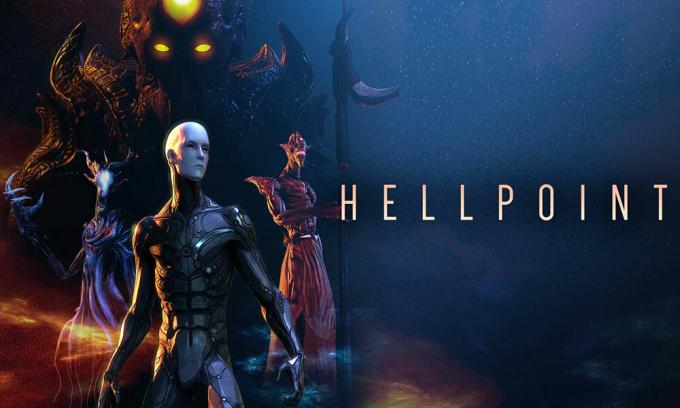
Kazalo
- 1 Zakaj Hellpoint nenehno sesuje?
- 2 Minimalne sistemske zahteve:
- 3 Priporočene sistemske zahteve:
-
4 Zrušitev peklenske točke ob zagonu, usodna napaka ali zaostanki s padci FPS: Kako popraviti
- 4.1 1. Posodobite grafične gonilnike
- 4.2 2. Onemogoči prekrivanje s paro
- 4.3 3. Prilagodite nastavitve Discord
- 4.4 4. Prilagodite nastavitve nadzorne plošče Nvidia
- 4.5 5. Spremenite nastavitve nadzorne plošče AMD
- 4.6 6. Preverite datoteke iger Hellpoint prek odjemalca Steam
- 4.7 7. Odstranite najnovejšo posodobitev sistema Windows 10
- 4.8 8. Odstranite začasne datoteke
- 4.9 9. Nastavite privzeto hitrost procesorja in grafike
Zakaj Hellpoint nenehno sesuje?
Tu smo omenili vse možne razloge za Hellpoint, ki nenehno sesujejo na vašem računalniku z operacijskim sistemom Windows.
- Konfiguracija računalnika ni združljiva z zahtevami igre.
- Mogoče so datoteke iger poškodovane ali manjkajo.
- Uporabljate zastarel operacijski sistem Windows ali grafični gonilnik.
- Mogoče je različica DirectX zastarela.
- Vaša igra ali odjemalec iger je zastarel.
- Nekateri procesi, ki se izvajajo v ozadju, porabljajo več CPU / pomnilnika.
- Požarni zid Windows ali protivirusni program preprečuje zagon igre.
Minimalne sistemske zahteve:
- Zahteva 64-bitni procesor in operacijski sistem
- OS: Windows 7
- Procesor: 4 niti, 2,5+ GHz
- Spomin: 4 GB RAM-a
- Grafika: GeForce GTX 760 ali novejša
- DirectX: Različica 11
- Skladiščenje: 6 GB prostora
Priporočene sistemske zahteve:
- Zahteva 64-bitni procesor in operacijski sistem
- OS: Windows 10
- Procesor: 4 jedra, 3+ GHz
- Spomin: 6 GB RAM-a
- Grafika: GeForce GTX 1050
- DirectX: Različica 11
- Skladiščenje: 6 GB prostora
Zrušitev peklenske točke ob zagonu, usodna napaka ali zaostanki s padci FPS: Kako popraviti
Zdaj, ne da bi zapravljali več časa, pojdimo na spodnje korake. Upoštevajte, da sta grafična gonilnika Nvidia in AMD dobro optimizirana za igro Hellpoint. Torej, če še niste posodobili grafičnega gonilnika, najprej to storite.
1. Posodobite grafične gonilnike
Če uporabljate grafično kartico Nvidia, posodobite aplikacijo GeForce Experience v računalniku iz Uradna stran Nvidia tukaj. Če pa v svojem sistemu uporabljate grafično kartico AMD, posodobite najnovejšo različico Gonilniki AMD od tu.
2. Onemogoči prekrivanje s paro
- Odprto Steam v sistemu Windows.
- Pojdite do Nastavitve > Kliknite V igri možnost.
- Kliknite potrditveno polje, da onemogočite “Omogočite prekrivanje s paro med igranjem“.
- Ko je potrditveno polje odstranjeno, kliknite v redu.
3. Prilagodite nastavitve Discord
- Kosilo Neskladje > Kliknite Uporabniške nastavitve.
- Izberite Glas in video iz leve stranske vrstice.
- Pomaknite se navzdol in kliknite na Napredno.
- Nato onemogočite Video kodek OpenH264, ki ga zagotavlja Cisco System, Inc..
- Nato onemogočite Omogoči prednostno paketno kakovost kakovosti storitev.
- Zdaj pa pojdi na Prekrivanje.
- Lahko tudi izklopite prekrivanje v igri.
- Nato pojdite na Videz.
- Pojdi do Napredno.
- Onemogoči Strojno pospeševanje.
- Ko končate, znova zaženite sistem.
4. Prilagodite nastavitve nadzorne plošče Nvidia
- Kliknite na S predogledom prilagodite nastavitve slike Spodaj 3D nastavitve.
- Izberite Uporabite napredne nastavitve 3D slike.
- Nato zaženite Nadzorna plošča Nvidia.
- Kliknite na Upravljanje nastavitev 3D > Pojdi na Globalne nastavitve.
- Poleg tega lahko prilagodite tudi nekatere druge možnosti:
- Onemogoči Ostrenje slike
- Omogoči Optimizacija navojev
- Uporabite največjo zmogljivost za Upravljanje porabe
- Ugasni Način z nizko zakasnitvijo
- Nastavite Kakovost filtriranja teksture v način Performance
5. Spremenite nastavitve nadzorne plošče AMD
- Pojdi do Globalna grafika.
- Ugasni Radeon Anti-Lag
- Ugasni Radeon Boost
- Uporabite Nastavitve aplikacij za Način izravnave
- Nastavite Metoda izravnave do več vzorčenja
- Ugasni Morfološko filtriranje
- Onemogoči Ostrenje slike
- Ugasni Anizotropno filtriranje
- Uporabite način Performance za Kakovost filtriranja teksture
- Lahko tudi omogočite Optimizacija površinske oblike
- AMD Optimizacija za Način tesselacije
- Počakajte na V-sync - Ugasni
- Za AMD uporabite optimizacijo AMD Shader Cache
- Onemogoči Trikratno medpomnjenje OpenGL
- Ugasni Najvišja stopnja tesselacije
- Nastavite grafiko za Delovna obremenitev GPU
- Izklopite Radeon Chill
- Onemogoči Nadzor ciljne hitrosti sličic
6. Preverite datoteke iger Hellpoint prek odjemalca Steam
Igralci Hellpoint v Steamu lahko sledijo spodnjim korakom:
- Odprite Knjižnica Steam s prijavo v račun
- Lahko najdete Peklenska točka igra tukaj
- Z desno miškino tipko kliknite igro in kliknite na Lastnosti
- Izberite Lokalne datoteke zavihek
- Nato kliknite Preverite integriteto datotek iger
- Počakajte na postopek in nato znova zaženite igro, da preverite, ali je bila težava odpravljena ali ne
7. Odstranite najnovejšo posodobitev sistema Windows 10
Pred nekaj dnevi je Microsoft izdal novo posodobitev za Windows 10 s KB4535996. Torej, ta skupna posodobitev za Windows 10 je precej napačna in povzroča toliko napak ali težav.
- Pojdi do Začni meni> Kliknite Nastavitve
- Nato pojdite na Posodobitve in varnost
- Kliknite na Ogled zgodovine posodobitev
- Zdaj, če vidite, da obstaja posodobitev KB4535996 je že nameščen. Odstranite ga.
- Tukaj boste videli Odstranite posodobitve možnost na vrhu strani.
- Kliknite nanjo in izberite omenjeno zbirno različico posodobitve.
- Z desno miškino tipko kliknite> Izberi Odstrani.
- Izbris posodobitve lahko traja nekaj časa in sistem se bo morda samodejno znova zagnal.
- Potrpite in lahko tudi osebni računalnik z operacijskim sistemom Windows znova zaženete (če je potrebno).
8. Odstranite začasne datoteke
- Pritisnite Tipka Windows + R. na tipkovnici, da odprete program RUN.
- Zdaj vnesite % temp% in pritisnite enter
- Na strani boste dobili kup začasnih datotek.
- S pritiskom na izberite vse datoteke Ctrl + A na tipkovnici.
Nato pritisnite Shift + Delete na tipkovnici, da odstranite vse datoteke. - Včasih nekaterih začasnih datotek ni mogoče izbrisati. Torej, pustite jih takšne, kot so, in jih zaprite.
9. Nastavite privzeto hitrost procesorja in grafike
Ker večina uporabnikov že od prvega dne vedno želi izredno visoko zmogljivost CPU in GPU. Torej večina uporabnikov bodisi kupi overclocked različico bodisi ročno poveča hitrost overclockinga. Torej, če ste tudi prekoračili hitrost GPU-ja in po tem naletite na ozko grlo ali zaostajanje ali zrušitev, samo nastavite na privzeti način.
Za znižanje hitrosti takta lahko uporabite tudi orodje MSI Afterburner ali Zotac firerestm. Ko končate, lahko zaženete igro Hellpoint in preverite, ali je težava odpravljena ali ne.
To je to. Upamo, da vam je bil ta vodnik koristen. Spodaj lahko komentirate vsa vprašanja.
Subodh rad piše vsebine, ne glede na to, ali so povezane s tehnologijo ali druge. Ko eno leto piše na tehnološkem blogu, se navduši nad tem. Obožuje igranje iger in poslušanje glasbe. Poleg blogov je zasvojen z igrami za igranje osebnih računalnikov in puščanjem pametnih telefonov.


![Prenesite Google kamero za ZTE Nubia V18 [GCam 5.1.018]](/f/d41dd891810b8150bfac3c282b1a4c0b.jpg?width=288&height=384)
